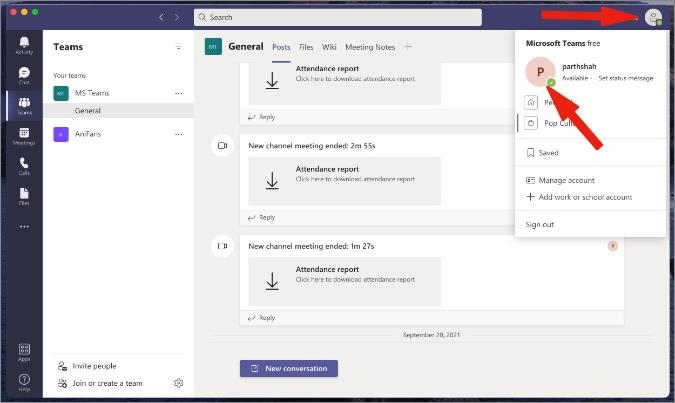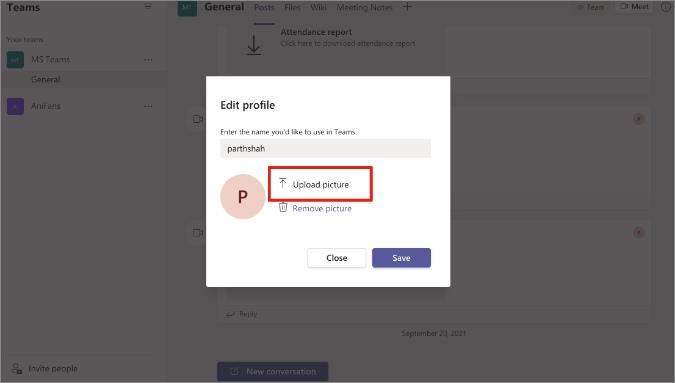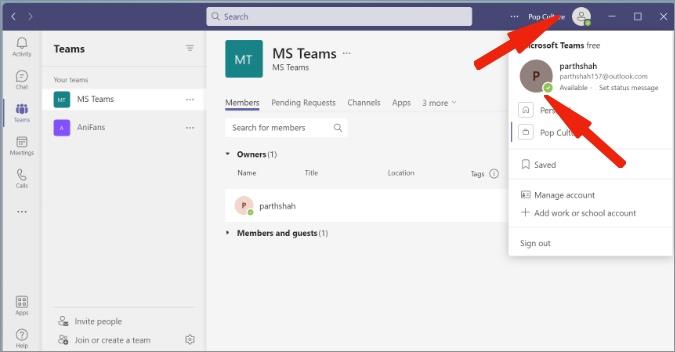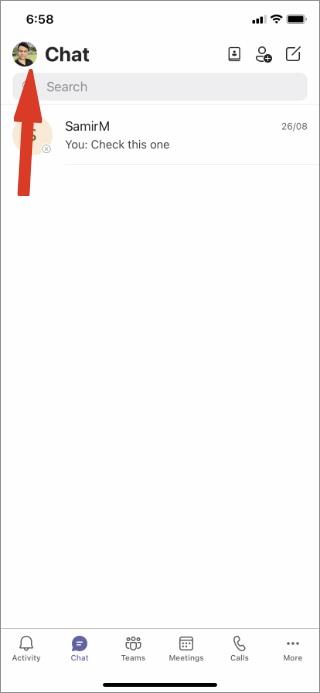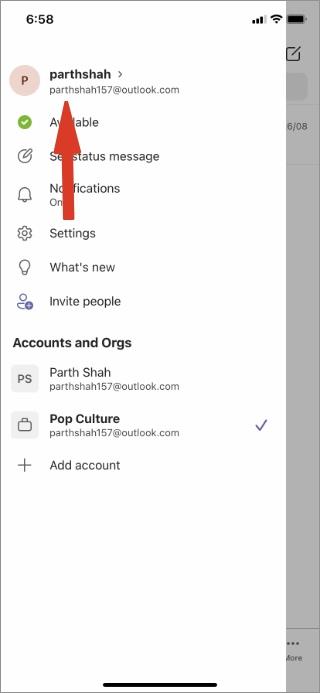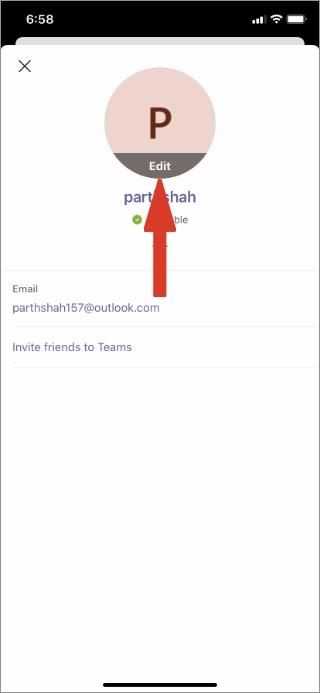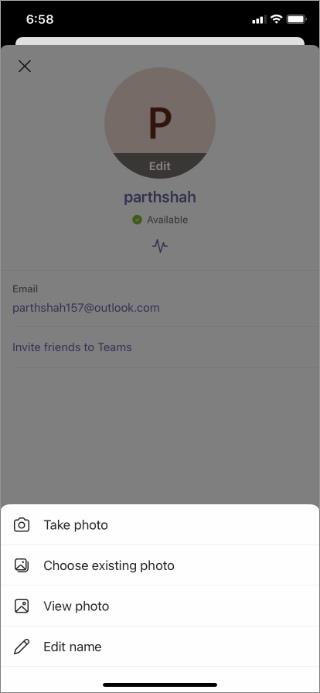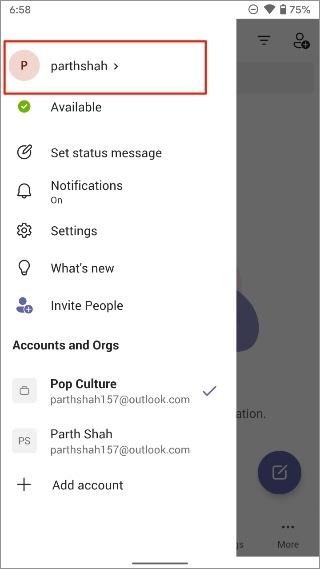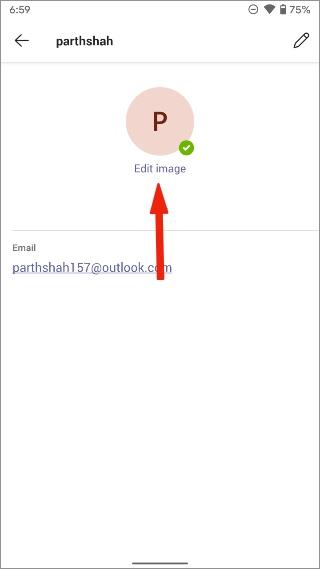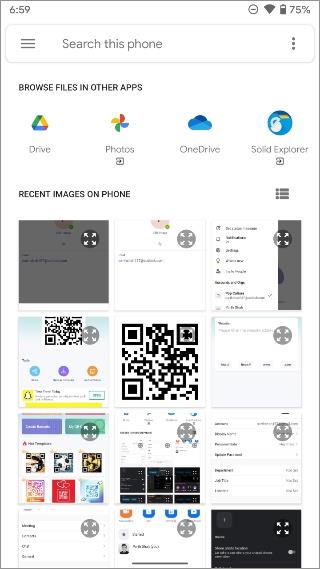Microsoftovi timovi kontinuirano skidaju s trona konkurenciju inovativnim značajkama, podrškom za aplikacije trećih strana i još mnogo toga. Microsoft ima za cilj centralizirati Teams iskustvo u nadolazećem Windows 11 OS-u. Prilikom prvog pokretanja, Microsoft Teams izvlači profilnu sliku s vašeg Microsoft računa. Ipak, možete jednostavno promijeniti zadanu sliku profila za Microsoft Teams. Evo kako to učiniti.
Promijenite sliku profila za Microsoft Teams
Ponekad Microsoft Teams uzima inicijale vašeg imena i koristi ih kao prikaznu sliku. U nekim scenarijima izgleda neprofesionalno i deplasirano. Slijedite korake u nastavku i promijenite sliku profila za Teams na stolnom računalu i mobilnom uređaju.
Promijenite sliku profila Microsoft Teams na Macu
Prvo ćemo koristiti aplikaciju Teams Mac za promjenu slike na zaslonu. Slijedite dolje navedene korake.
1. Otvorite Microsoft Teams na Macu.
2. Kliknite na sliku računa na vrhu.
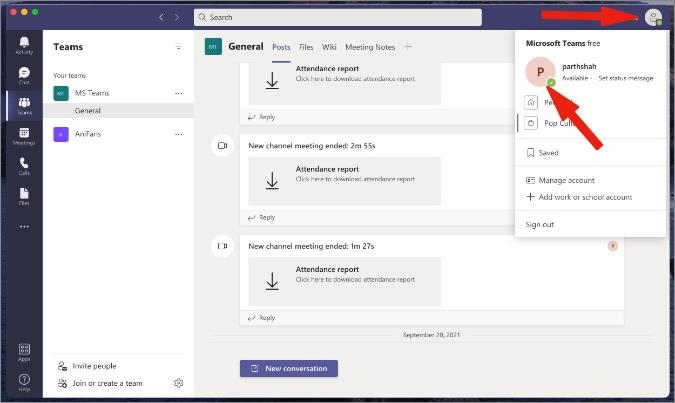
3. Odaberite Uredi profil .
4. Kliknite na Upload Picture i dodajte sliku iz Mac memorije. Pritisnite Spremi i spremni ste za korištenje nove slike zaslona za Teams.
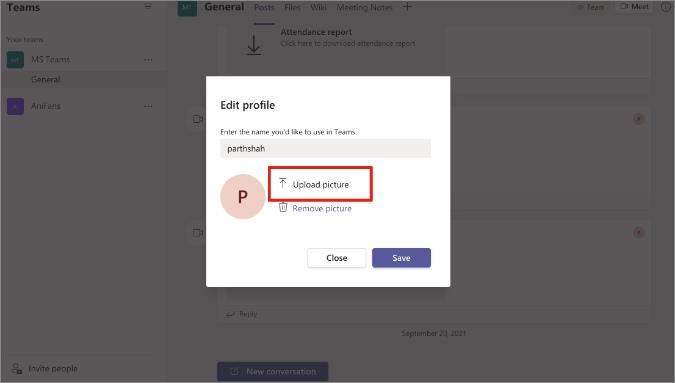
Promijenite sliku profila Microsoft Teams u sustavu Windows
Iako je Microsoft učinio dostupnom aplikaciju Teams na Macu, u softveru je najbolje uživati na Windows platformi tvrtke. Evo kako možete promijeniti sliku profila za Microsoft Teams u sustavu Windows.
1. Otvorite softver Teams u sustavu Windows.
2. Kliknite na sliku računa na traci izbornika.
3. Zadržite pokazivač iznad profilne slike i prikazat će se opcija za promjenu slike profila. Kliknite na njega.
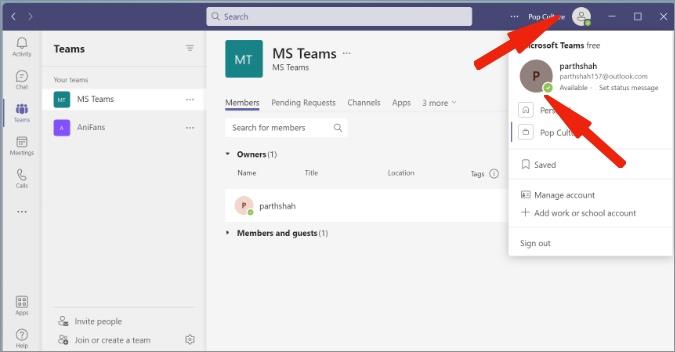
4. Možete promijeniti svoje ime za sastanak timova i kliknuti na Prenesi sliku za uvoz slike iz pohrane računala.
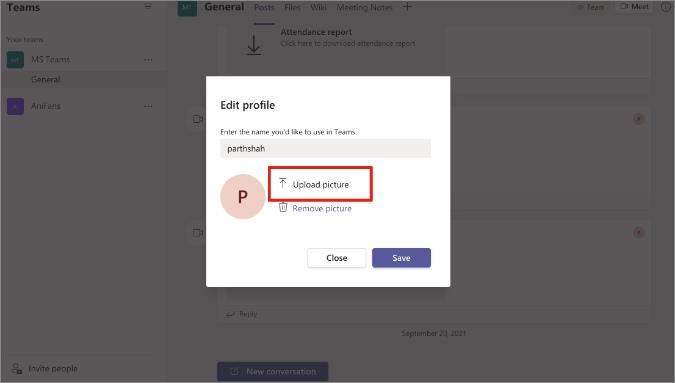
5. Nakon uspješnog procesa učitavanja, pritisnite Spremi i odmah ćete vidjeti novu sliku profila.
Microsoft vam također omogućuje promjenu slika profila Teams iz mobilnih aplikacija. Počnimo s aplikacijom Teams iOS.
Promijenite sliku profila Microsoft Teams na iOS-u
Microsoft nudi izvorne aplikacije za timove na iOS-u i Androidu. Evo koraka za promjenu slike profila u aplikaciji Microsoft Teams za iOS.
1. Otvorite aplikaciju Teams na iPhoneu.
2. Dodirnite ikonu profila u gornjem lijevom kutu.
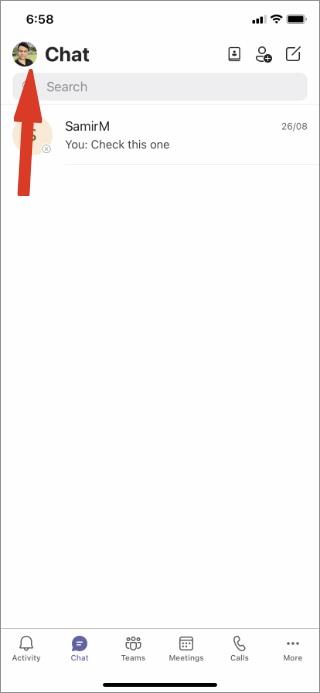
3. Odaberite sliku računa s izbornika hamburgera.
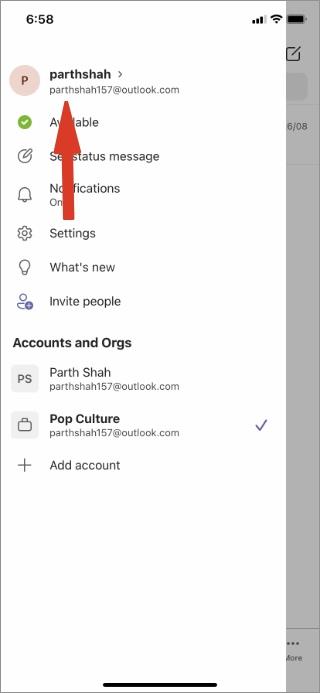
4. Na stranici računa možete pregledavati informacije i dodirnuti gumb Uredi ispod slike.
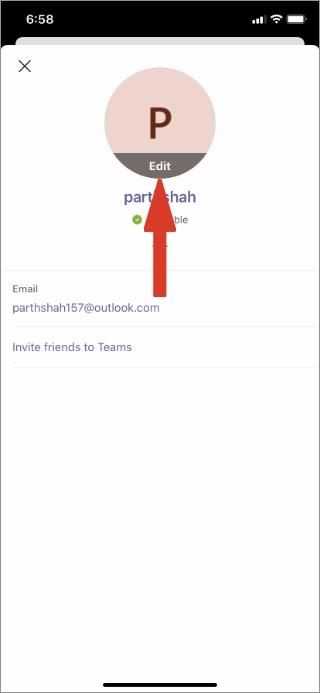
5. Možete koristiti zadanu aplikaciju Kamera ili postojeću biblioteku fotografija za prijenos nove slike profila u Microsoft Teams.
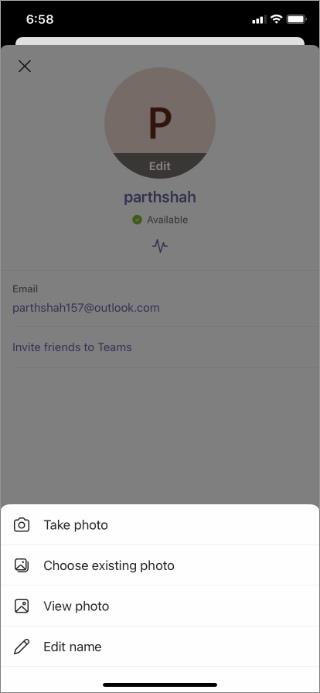
Korisnici također mogu uređivati naziv iz istog izbornika.
Promijenite sliku profila Microsoft Teams na Androidu
Zbog načina na koji Android pohrana funkcionira, korisnici mogu odabrati sliku za prijenos na Microsoft Teams i s OneDrivea ili Google diska. Dopustite da vam pokažemo.
1. Otvorite Microsoft Teams i dodirnite sliku profila na vrhu.
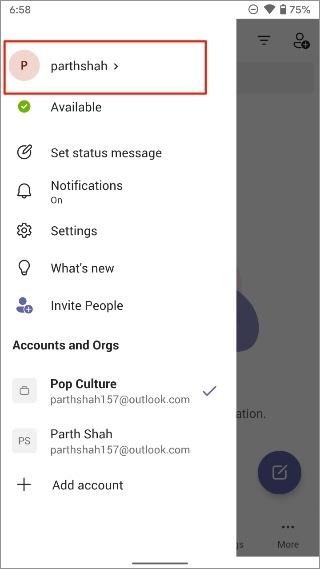
2. Dodirnite naziv svog tima i na sljedećem izborniku odaberite Uredi sliku .
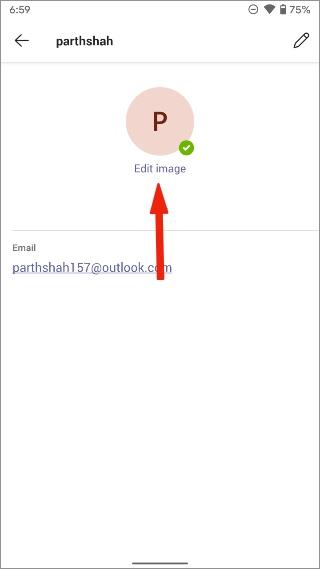
3. Odaberite Otvori biblioteku fotografija i Android će otvoriti izvorni upravitelj datoteka s Google fotografijama, Google diskom, pa čak i OneDriveom (ako je aplikacija instalirana na telefonu).
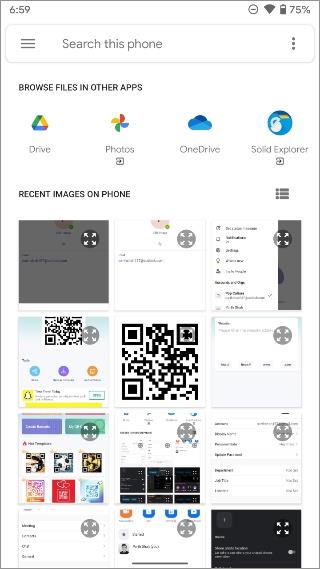
4. Odaberite sliku i prenesite je u Microsoft Teams kako biste promijenili sliku profila.
Zapamtite da Microsoft Teams koristi različite slike profila za različite organizacije u timovima.
Imajte na umu da kada promijenite sliku profila za Teams na jednoj platformi, nećete odmah vidjeti promjenu na drugim Teams aplikacijama. Morate ponovo pokrenuti aplikaciju da biste provjerili novu sliku na zaslonu.
Često postavljana pitanja
Kako promijeniti sliku profila timova natrag na inicijale?
Ako vam ne odgovara nova slika profila za Teams, možete je jednostavno ukloniti iz istog izbornika za uređivanje i Teams će se vratiti na korištenje vaših inicijala kao slike profila.
Kako promijeniti boju slike profila tima?
Kada Microsoft Teams koristi inicijale kao prikaznu sliku, nećete moći promijeniti boju tih inicijala u aplikaciji.
Kako promijeniti sliku profila grupe Teams?
Možete koristiti funkciju Upravljanje timom iz opcija grupe Teams i promijeniti sliku profila grupe. Imajte na umu da samo vlasnici grupe mogu promijeniti sliku grupe. Drugi sudionici nemaju dopuštenje za izmjenu slike grupe.
Završetak: Promijenite sliku profila Microsoft Teams
Microsoft Teams koristi sliku Microsoft računa za vašu prvu organizaciju u softveru Teams. Čim se pridružite drugim organizacijama, ona će se odlučiti za vaše inicijale kao prikaznu sliku. Prođite gore navedene korake i promijenite profilnu sliku na Microsoft Teams s bilo koje platforme.